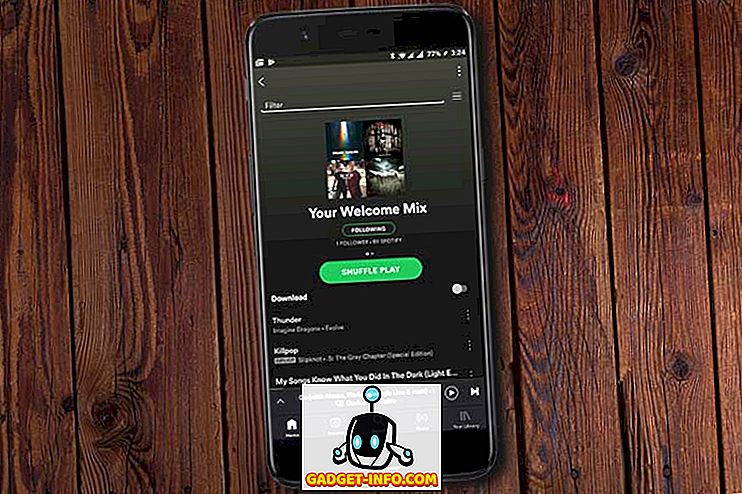iOS noto per la sua user experience semplice e intuitiva. Gli iPhone sono di solito rivolti a persone che vogliono che i loro telefoni funzionino, il che rende ancora più strano il fatto che non è possibile eliminare più contatti dal proprio iPhone in una volta sola. Devi eliminarli tutti uno per uno. Quindi, cosa succede se hai bisogno di eliminare, ad esempio, 50 contatti dal tuo iPhone? Beh, non ti preoccupare, perché abbiamo le spalle. Continua a leggere per scoprire come eliminare più contatti da iPhone utilizzando iCloud e app di terze parti:
Elimina più contatti da iPhone: iCloud
C'è un motivo per cui Apple vuole che tu colleghi il tuo iPhone, Mac e ogni altro dispositivo Apple a iCloud. Rende semplicemente estremamente facile mantenere sincronizzati i dispositivi e gestire molte cose su di loro. Una delle funzionalità offerte da iCloud è la possibilità di eliminare più contatti facilmente; a condizione che tu abbia sincronizzato i tuoi contatti con iCloud. In caso contrario, saltare questa sezione e leggere la successiva per sapere come eliminare più contatti utilizzando un'app di terze parti.
Se si desidera utilizzare iCloud, tuttavia, questo è il modo in cui è possibile farlo:
1. Su un browser desktop, accedere al sito Web di iCloud . Una volta effettuato l'accesso, è sufficiente fare clic su " Contatti ".

2. Qui, vedrai un elenco di tutti i contatti sincronizzati con il tuo account iCloud. Scegli i contatti che vuoi eliminare . Puoi selezionare più account tenendo premuto "command" mentre li selezioni.

3. Dopo aver selezionato tutti i contatti che si desidera eliminare, è sufficiente premere " command + canc " sulla tastiera. In alternativa, puoi fare clic sull'icona delle impostazioni nell'angolo in basso a sinistra e selezionare "elimina".

4. Verrà visualizzata una finestra di avviso che chiede conferma per eliminare i contatti. Fai clic su "Elimina" e i contatti selezionati verranno eliminati da iCloud.

Ora puoi controllare l'app dei contatti del tuo iPhone; tutti i contatti che hai selezionato e cancellati da iCloud, ora saranno spariti anche dal tuo iPhone. Questo è di gran lunga il modo più semplice e più sicuro per eliminare i contatti dal tuo iPhone.
Elimina più contatti da iPhone: app di terze parti
Mentre il metodo iCloud è il metodo che raccomando generalmente a tutti coloro che cercano di eliminare più contatti dal proprio iPhone; se non hai i tuoi contatti iPhone sincronizzati con iCloud, il metodo precedente non funzionerà per te. In tal caso, puoi utilizzare un'app di terze parti, chiamata "Gruppi", per eliminare più contatti dal tuo iPhone. Ecco come lo fai:
1. Installa gruppi da iTunes Store (gratuito). Una volta installato, avvia l'app e consenti l' accesso ai tuoi contatti .

2. Verranno visualizzati tutti i tuoi contatti nell'app Gruppi. Basta selezionare quelli che si desidera eliminare .

3. Toccare " Scegli azione " e selezionare " Elimina contatti ".

4. Verrà visualizzata una finestra di avviso che chiede di confermare. Tocca " Rimuovi dal mio iPhone! “.

Questo è tutto, i contatti che hai selezionato verranno ora cancellati dal tuo iPhone. L'app Gruppi ha molte altre opzioni per organizzare i contatti, ma al momento non ci occupiamo di quelli. L'app dovrebbe funzionare abbastanza bene da eliminare più contatti dal tuo iPhone, se non vuoi usare iCloud.
Rimuovi facilmente più contatti dal tuo iPhone con questi metodi
Quindi, questi erano i due metodi che puoi usare per eliminare facilmente più contatti dal tuo iPhone. Ti consigliamo di utilizzare il metodo iCloud, poiché non implica l'accesso a un'app di terze parti ai tuoi contatti. Tuttavia, se non puoi utilizzare iCloud o se i tuoi contatti iPhone non sono sincronizzati con iCloud, puoi sicuramente utilizzare l'app Gruppi per eliminare più contatti.
Quindi, hai mai avuto bisogno di cancellare più contatti dal tuo iPhone? Se è così, come hai fatto? Hai usato i contatti di iCloud per eliminarli o hai utilizzato un'app di terze parti? Inoltre, se sei a conoscenza di un altro modo che può essere utilizzato per eliminare più contatti da un iPhone, faccelo sapere nella sezione commenti qui sotto.